Fotocamera Android Come Collegare A Sd?
Le schede SD e la loro utilità nel mondo Android

Negli ultimi anni, i nostri smartphone Android sono diventati vere e proprie centrali fotografiche. Con sensori megapixel sempre più imponenti e la capacità di registrare video in 4K (e in alcuni casi anche 8K), lo spazio di archiviazione sul dispositivo si riempie a una velocità spaventosamente rapida. A questo punto, entra in scena la umile ma utilissima scheda SD.
Collegare la fotocamera del tuo Android alla memoria SD può sembrare uno di quei compiti per cui è necessario un diploma in ingegneria informatica, ma in realtà è più accessibile di quanto possa sembrare. Tuttavia, la strada per configurare correttamente il tuo dispositivo potrebbe essere disseminata di piccoli ostacoli per chi non è avvezzo al gergo tecnico o alle impostazioni avanzate. In quest'articolo ti guiderò passo dopo passo, analizzando le differenze tra versioni di Android, tipi di smartphone e schede SD compatibili.
Prima di iniziare: il tipo di scheda SD e il tuo dispositivo

Non tutte le schede SD sono uguali, e non tutti gli smartphone Android supportano questi utili accessori. Per evitare di infilarti in un tunnel senza uscita, ecco qualche considerazione fondamentale da tenere a mente.
1. Dimensione fisica della scheda: Gli smartphone moderni supportano generalmente microSD, che hanno dimensioni nettamente più contenute rispetto alle schede SD standard. Assicurati che la tua scheda sia del formato giusto.
2. Capacità supportata: Non tutte le microSD funzionano in tutti gli smartphone. Ad esempio, un dispositivo del 2015 potrebbe non essere in grado di gestire una microSD da 512 GB, mentre quelli recenti sì. Per sicurezza, consulta il manuale del tuo telefono.
3. Classe di velocità: Se intendi salvare video in alta risoluzione direttamente sulla scheda SD, assicurati di scegliere una microSD con una classe di velocità appropriata (classe UHS-I o superiore è l’ideale per video 4K).
4. Adattatore o no?: Alcuni modelli di smartphone richiedono un adattatore, specialmente se supportano "dual SIM" e la stessa slot è condivisa con la scheda SD.
Passaggio 1: Formattare la scheda SD come memoria interna
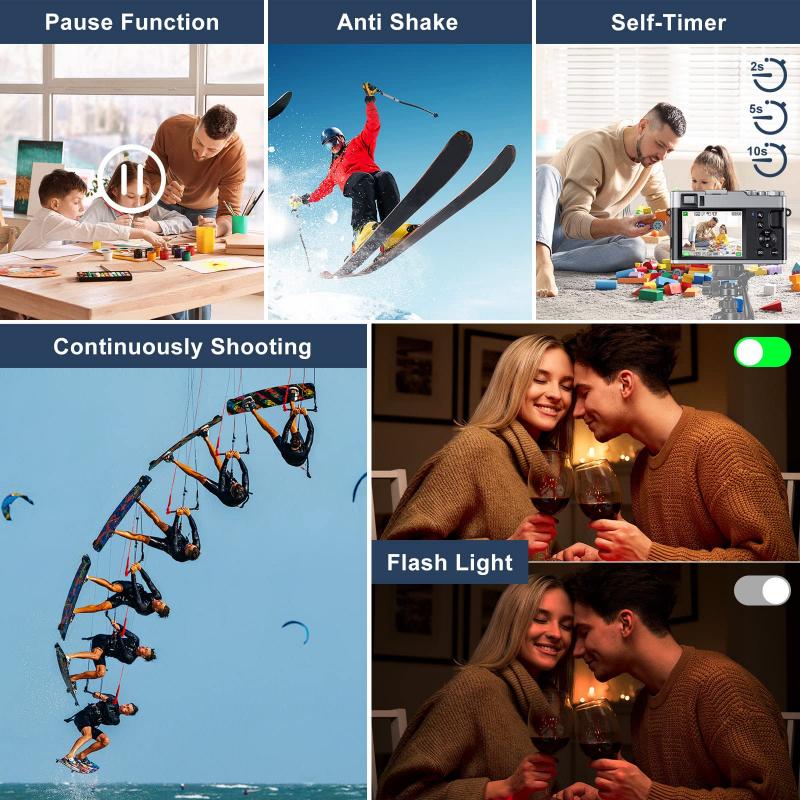
La funzione “adottabile” di Android, introdotta con il sistema operativo Android 6.0 (Marshmallow), consente di utilizzare la scheda SD come memoria interna. Questo significa che lo spazio della SD sarà fuso al sistema principale del telefono, permettendoti di spostare app, foto e file direttamente su di essa.
Procedura:

1. Inserisci la scheda microSD nello slot del tuo smartphone.
2. Vai su Impostazioni > Archiviazione. Dovresti vedere la scheda SD elencata nella sezione dei dispositivi esterni.
3. Tocca la scheda SD, quindi seleziona Formattare come memoria interna (attenzione: tutti i dati sulla scheda saranno cancellati).
4. Una volta formattata, puoi scegliere di spostare i dati esistenti (è facoltativo, ma utile se vuoi liberare spazio sulla memoria principale).
5. Riavvia il telefono.
Voilà! Ora il telefono considera la scheda SD come parte integrante della memoria interna.
Passaggio 2: Impostare la memorizzazione predefinita per la fotocamera
Ora che la scheda SD è pronta per l’uso, possiamo impostare la fotocamera affinché salvi foto e video direttamente su di essa.
Procedura:
1. Apri l'app Fotocamera sul tuo dispositivo Android.
2. Vai su Impostazioni (solitamente rappresentate da un'icona a forma di ingranaggio).
3. Cerca la voce Posizione di archiviazione o Memorizzazione file. Dipende dalla marca del dispositivo, ma in molti casi questa opzione sarà chiaramente visibile.
4. Seleziona Scheda SD.
5. Fai qualche scatto di prova per assicurarti che le foto vengano salvate correttamente.
E se non trovo l’opzione?
Alcuni dispositivi Android non offrono l'opzione predefinita per cambiare la memoria di salvataggio della fotocamera. In questo caso, puoi utilizzare un'app di gestione file di terze parti o configurare manualmente il percorso di salvataggio.
Puoi anche controllare se il produttore del telefono ha bloccato l'accesso completo alla scheda SD. Ad esempio, Samsung ha per un certo periodo rimosso la funzione "adottabile" dai suoi dispositivi Galaxy più vecchi, limitando le possibilità di utilizzo della scheda SD.
Problemi comuni e soluzioni
1. La fotocamera non salva su SD nonostante le impostazioni corrette
Causa: La scheda SD potrebbe non essere formattata correttamente.
Soluzione: Vai su Impostazioni > Archiviazione, seleziona la scheda SD e riformattala. Assicurati di scegliere il formato corretto (generalmente FAT32 o exFAT).
2. Non riesco a spostare file esistenti sulla scheda SD
Causa: Restrizioni di sistema o permessi mancanti.
Soluzione: Usa un’app di gestione file con privilegi di root, oppure collega il dispositivo al computer per il trasferimento manuale.
3. La scheda SD rallenta il telefono
Causa: Classe di velocità insufficiente.
Soluzione: Procurati una scheda SD di categoria più alta (ad esempio, UHS-I U3).
Un’ultima nota sulle app di terze parti
Se sei uno di quelli che ama armeggiare con app di terze parti, puoi usare strumenti come Open Camera, che consente un controllo più granulare sui percorsi di salvataggio per foto e video. Queste app spesso offrono anche utili funzionalità assenti nelle app predefinite, come il controllo manuale dell'esposizione, il bilanciamento del bianco e altro ancora.
Conclusioni
La scheda SD è un'alleata preziosa per chi ama la fotografia e necessita di spazio aggiuntivo su Android. Sebbene il mercato si stia spostando gradualmente verso dispositivi senza slot SD (come molti telefoni di fascia alta), la maggior parte degli smartphone ancora supporta questo metodo di archiviazione esterna. Armato delle informazioni di cui abbiamo parlato, puoi ora liberare la memoria interna e scattare foto senza preoccuparti dello spazio residuo. Sii però sempre consapevole delle limitazioni tecniche e compatibilità del tuo dispositivo—sono quelle che fanno la differenza tra uno smartphone organizzato e un’agonia digitale.






![Fotocamera digitale 4K per fotografia e video [messa a fuoco automatica e stabilizzazione] Fotocamera video blog da 48 MP con scheda SD, fotocamera compatta con schermo ribaltabile a 180° da 3" e flash, fotocamera da viaggio con zoom digitale 16x Fotocamera digitale 4K per fotografia e video [messa a fuoco automatica e stabilizzazione] Fotocamera video blog da 48 MP con scheda SD, fotocamera compatta con schermo ribaltabile a 180° da 3" e flash, fotocamera da viaggio con zoom digitale 16x](https://img.kentfaith.de/cache/catalog/products/de/GW41.0065/GW41.0065-1-200x200.jpg)






























